Kako doseči geslo skrbnika sistema Windows, da vključi blokirane funkcije

- 3700
- 1099
- Felipe McCullough
Zadovoljstvo
- Živi Kon-Boot
- Kako uporabljati pripomoček

Obstaja izhod! Danes se bomo pogovarjali o tem, kako obiskati skrbniško geslo za Windows, da bomo vključili blokirane funkcije, tako da skrbnik ne ugane ničesar.
Živi Kon-Boot
Geslo za račun Windows, vključno z skrbnikom - daleč od zaklepanja skednja. Glede na moč raje spominja na špingerja: zdi se, da ga ne pusti, vendar je vredno klikati nekoliko močnejši - in odletel je. Odpadati! In kakšna zaščita je to, če kateri koli "Mamkin Hacker" pokliče nekaj pripomočkov, da jo pošlje, da ga lahko čez nekaj minut potrka?Ker je zaščita z geslom tako nezanesljiva, to pomeni, da ga je mogoče zaobiti brez ponastavitve - ustvarjalci pripomočkov Kon-Boot. In izkazalo se je, da so prav: zahvaljujoč njihovemu delu se je rodila majhna aplikacija, ki lahko izklopi zahtevo za geslo, ko vpišete v sistem pod katerim koli računom.
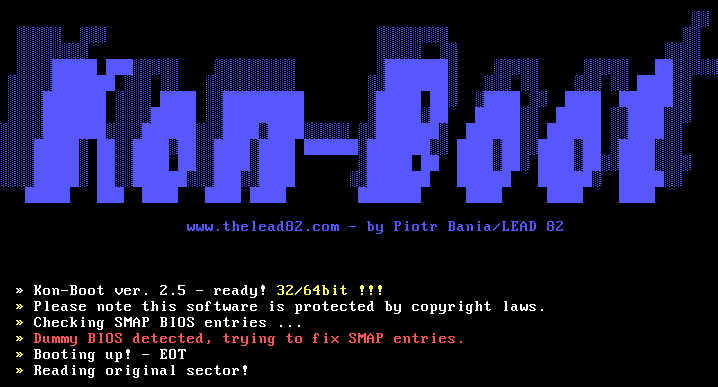
Uporabnik ne izbriše in ne spreminja trenutnega gesla. Vse, kar počne, je spreminjanje podatkov v operativnem pomnilniku računalnika, tako da je operacijski sistem "pozabil", da je uporabnik uveden s tem, kar je shranjeno v njegovih bazah. To se zgodi šele, ko se program zažene. Po njegovi uporabi v sistemu ni sledi.
Kon-Boot podpira vse težave Windows X32-64 na stacionarnih računalnikih in prenosnikih. In ne samo Windows: Obstaja sodobna različica pripomočka za Mac OS X, ampak njene zgodnje izdaje, ki jih še vedno najdete na spletu, podpirajo številne distribucije Linuxa.
Dejanska okenska različica Kon-Boot v začetku 2018-2.7, omogoča, da zaobidete zahteve za geslo ne samo lokalnih, ampak tudi omrežnih računov. Najnovejša funkcija ne deluje v sistemu Windows 10 - "več deset" uporabnikov je dostopnih samo za lokalno zaščito. Toda zaradi tega ne bomo razburjeni, saj je izklop skrbniških ključavnic dovolj.
Na žalost ima pripomoček številne omejitve pri uporabi. Ne bo opravičila vaših upanj, če:
- Disk, na katerem je OS šifriran.
- V računalniku je nameščenih nekaj OS.
- Sistem uporablja nestandardni zagonski nakladalnik.
- Preverjanje pristnosti uporabnika se izvaja prek domene.
- Sistem stoji na mobilni napravi ali v virtualnem stroju.
V drugih primerih je uspeh skoraj zagotovljen. In če vam ni nerodno, da je vloga plačana - osebna licenca stane od 25 dolarjev, si upajte. In če je nerodno, bom delil skrivnost: na Torrent Trackers najdete Bootpass ali Hirenovi Boot CDS, ki vključuje tudi Kon-Boot.
Kako uporabljati pripomoček
Da bi aplikacija vplivala na procese, ki se pojavijo, ko so okna zagnana, bi morala začeti delovati še prej. To pomeni, da mora biti Kon-Boot napisan na zagonskem prevozniku (USB Flash Drive, Laser Disk itd. D.) in vsakič, ko morate obiskati geslo, naložite računalnik s tega medija.Program vključuje 3 nabore datotek:
- Za ustvarjanje zagonskega pogona USB (s podporo za sistem UEFI).
- Če želite ustvariti zagonski CD ali DVD (brez podpore UEFI, samo BIOS).
- Za ustvarjanje zagonske diskete diskrete (samo BIOS).
Zadnji dve sta zastareli različici aplikacije, ki se shranita v distribucijo za združljivost s starimi osebnimi računalniki.
Porazdelitev vključuje tudi Konbootinstaller - sredstvo za ustvarjanje zagonskih nosilcev.
Preden začnete sodelovati s programom, ga razpakirajte iz ločene mape Archive. Nato priključite čist pogon in zaženite Konbootinstaller.Exe. Vse to mora storiti z avtomobilom, kjer imate skrbniški račun, saj za nadaljnja dejanja namestitveni program potrebuje povečane pravice.
Nadalje:
- Če je posnetek narejen na bliskovnem pogonu USB, ga izberite s seznama "Na voljo USB Pogone"V glavnem oknu namestitve. Če so drugi nosilci USB povezani z računalnikom, jih odklopite.
- Kliknite na regijo "Namestite do... ", ustrezna vrsta nosilca.
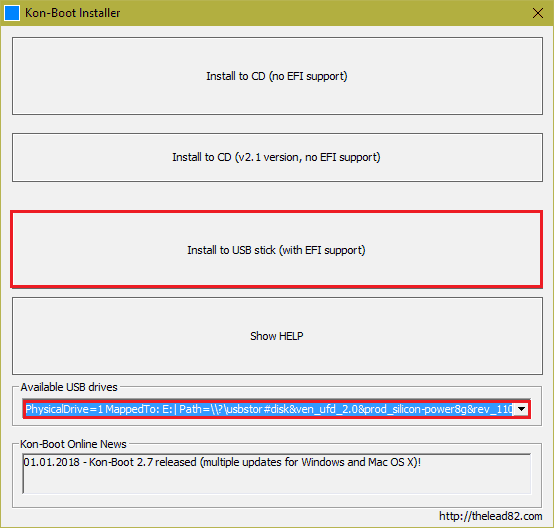
- Potrdite soglasje za operacijo s klikom "DA"V naslednjem oknu.
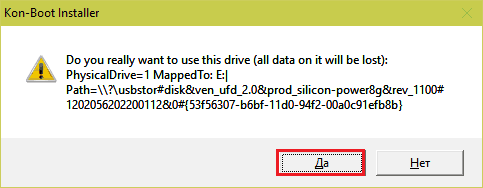
- Potek nadaljnjih dejanj bo prikazan v oknu konzole. Upoštevajte, da bodo v procesu ustvarjanja nakladalnega prevoznika vse informacije o njem uničene.
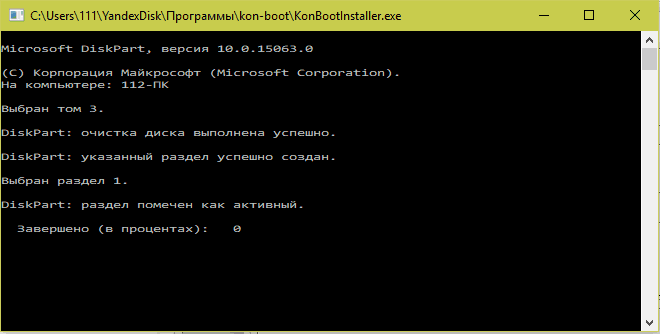
- Po uspešnem zaključku namestitvenega programa boste videli sporočilo "Vse Končano!"Kliknite pribl.
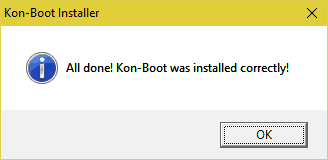
Če se med zapisom pojavi sporočilo o napaki "Napaka pri namestitvi na USB, preverite datoteko dnevnika", Odprite mapo Kon-Boot (kraj razpakiranja programa) \ Kon-Bootusb \ usbfiles in preimenujte datoteko Konboot.Lst V Meni.Lst. Po tem ponovite postopek za ustvarjanje medija.
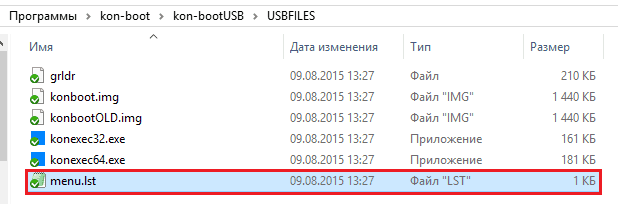
Vse je skoraj pripravljeno. Ostaja, da pravkar ustvarjen bliskovni pogon ali disk povežete z pripomočkom z želenim računalnikom, pojdite na nastavitve BIOS (UEFI), ga dodelite prvi napravi in voila! Če je v UEFI vključena tudi možnost varnega zagona, ga je treba odklopiti.

Po ponovnem zagonu računalnika se bo na zaslonu prikazala slika Kon-Boot, namesto za ohranjevanje zaslona Windows. Hura!! Ti si naredil!
Potem je vse osnovno. V polju za vnos gesla za skrbniški račun vozite poljubne znake. Windows brez ugovora jih "poje" in vas po nekaj sekundah prenese na namizje. Odprite reaktor gpedit (gpedit.MSC) in izklopite ključavnice ali rešite svoje težave tukaj.
***
Ne pozabite, da uporaba orodij za kramp, kot je Kon-Boot, na mestih, kjer ni dovoljeno (pri delu, v izobraževalni ustanovi itd. Str.) ima lahko negativne posledice za vas. In vsa odgovornost za izvajanje Sovjetov iz tega članka bo v celoti padla na vas. Zato bodite previdni. In naj bo vaša sreča z vami!- « Namestitev Linux Mint 18.3 cimet
- 5 najboljših brezplačnih programov za namestitev videov v ruščini »

